Avec le développement rapide de la technologie de communication mobile, les nouveaux smartphones peuvent répondre aux demandes diversifiées de plus en plus de personnes en matière de communication, de shopping, etc. Ainsi, se débarrasser d'un vieux téléphone ZTE avec un espace de stockage limité et en acheter un nouveau est devenu une tâche difficile. demande pour de nombreuses personnes. Cependant, pour des raisons de confidentialité, les contacts et les messages cryptés sont difficiles à transférer directement d'un téléphone ZTE à un ordinateur et la manière de transférer des contacts d'un téléphone ZTE à un ordinateur à des fins de sauvegarde a tourmenté de nombreuses personnes.
Heureusement, vous trouvez cet article. Pour comprendre comment transférer des contacts d'un téléphone ZTE vers un ordinateur, nous essayons encore et encore de nombreuses méthodes et constatons que les 5 méthodes simples suivantes sont les plus pratiques et les plus rapides. Vous pouvez en trouver un qui vous convient le mieux pour résoudre votre problème après avoir lu cet article.
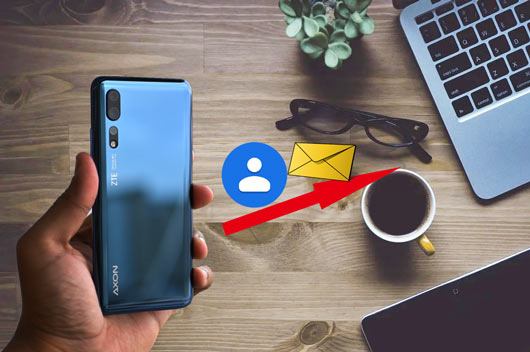
Samsung Messages Backup , un logiciel ZTE pour PC, peut transférer des contacts, des SMS, des journaux d'appels, de la musique, des vidéos, des photos, des applications utilisateur et des documents du téléphone ZTE vers un ordinateur. En outre, il prend également en charge la sauvegarde et la restauration des données Android globales sur un ordinateur en un seul clic. De plus, vous pouvez également gérer des fichiers Android sur PC : ajouter, supprimer et modifier des contacts , envoyer, supprimer, transférer et répondre à des messages texte, installer et désinstaller des applications utilisateur, importer, exporter et supprimer des journaux d'appels, ainsi qu'exporter des contacts vers Outlook. et importer des contacts depuis Outlook, etc.
Eh bien, ce logiciel ZTE pour PC est entièrement compatible avec presque tous les appareils Android fonctionnant sous Android 4.0 et versions ultérieures, notamment Samsung, HTC, ZTE, Motorola, LG, Sony, Philips, Huawei, Xiaomi, Dell, Google, etc. Pour les téléphones ZTE, il prend en charge de nombreux types, tels que ZTE AXON 10 Pro/10s Pro/9 Pro/9/M/7s/7 Max/7, Blade A7/A7s/A2017/A601/A3/A910/A510/20 Smart. /V10/V10 vita/V9/V7 Max, S6 LUX, S6, ZTE A2020N2 Pro/A2020 Pro, N600, RACER, RACER II, SKATE, U880, Z990, a5, Avail, BASE lutea, etc.
Comment transférer des contacts du téléphone ZTE vers l'ordinateur ?
1. Installez et lancez Samsung Messages Backup sur votre ordinateur, puis entrez dans le module Android Assistant à partir de la boîte à outils.
2. Comment connecter le téléphone ZTE à l'ordinateur. Connectez le téléphone ZTE à l'ordinateur via un câble USB, activez le débogage USB et accordez l'autorisation sur le téléphone ZTE lorsque vous y êtes invité. Une fois la connexion réussie, vous verrez les principales informations de ZTE sur ce programme, comme illustré ci-dessous.

3. Sélectionnez les fichiers à transférer. Choisissez le dossier Contacts (ou SMS ) dans la fenêtre de gauche, vérifiez les contacts souhaités dans la fenêtre de droite et appuyez sur Exporter ci-dessus pour transférer directement les contacts du téléphone ZTE vers l'ordinateur.

Apprendre encore plus:
Vous souhaitezconsulter les données de votre carte SIM sur votre ordinateur ? Jetons un coup d'œil à ce guide.
Vous pouvez facilement partager vos contacts iPhone avec un autre appareil iOS.
Gmail est un moyen très pratique de résoudre le problème du transfert de contacts d'un téléphone ZTE vers un ordinateur. Si vous avez un compte Gmail et que vous ne souhaitez pas installer de logiciel ZTE pour PC, les choses seront beaucoup plus simples grâce à la synchronisation Gmail.
Comment transférer des contacts de mon téléphone ZTE vers mon ordinateur ?
1. Accédez à Paramètres sur votre téléphone ZTE > Sélectionnez Compte et synchronisation > Ajouter un compte > Google .
2. Connectez-vous à Google avec votre compte Gmail, activez Contacts et appuyez sur Synchroniser les contacts .
3. Une fois le processus de synchronisation terminé, visitez le site officiel de Google et connectez-vous avec le même compte Gmail sur votre ordinateur, puis recherchez le dossier Contacts à télécharger sur votre ordinateur. Une fois tout le processus terminé, vous résoudrez le problème du transfert de contacts du téléphone ZTE vers l'ordinateur.

Voir également:
Vous pouvez facilement sélectionner le logiciel de clonage de téléphone de votre choix dans cet article. Nous allons jeter un coup d'oeil.
Cherchez-vous un moyen de transférer votre numéro de téléphone sur votre nouvel iPhone ? Si oui, cliquez sur ce lien pour lire ce guide.
Eh bien, vous pouvez également utiliser votre téléphone ZTE pour résoudre le problème de transfert facile des contacts du téléphone ZTE vers l'ordinateur. Cependant, cette méthode ne fonctionne que sur certains téléphones ZTE, si vous ne pouvez pas l'utiliser de cette manière, vous pouvez essayer d'autres méthodes.
Voyons comment transférer des contacts du téléphone ZTE vers l'ordinateur .
1. Lancez l'application Contacts sur votre téléphone ZTE > Plus ou trois points verticaux > Paramètres .
2. Sélectionnez Importer/Exporter des contacts > Exporter vers la carte SD en tant que vCard .
3. Connectez votre téléphone ZTE à l'ordinateur via un câble USB. Dans la notification sur ZTE, sélectionnez MTP ou Transférer des fichiers dans Utiliser USB pour la fenêtre. Après la connexion, accédez au fichier vCard récemment exporté sur la carte SD, copiez-le et collez-le sur l'ordinateur.

Outre les méthodes ci-dessus, vous pouvez également utiliser Smart Contacts Backup pour résoudre le problème du transfert de contacts du téléphone ZTE vers l'ordinateur. Smart Contacts Backup est une application gratuite et simple, qui vous permet de sauvegarder des contacts sous forme de pièce jointe à un e-mail en un seul clic.
Comment transférer des contacts du téléphone ZTE vers l'ordinateur ?
1. Installez et lancez Smart Contacts Backup depuis Google Play Store sur votre téléphone ZTE.
2. Tous vos contacts seront répertoriés dans cette application, cliquez sur Sauvegarder pour les convertir en fichier VCF et les envoyer par e-mail.
3. Connectez-vous au même compte de messagerie sur PC et téléchargez les pièces jointes VCF de l'e-mail vers l'ordinateur.
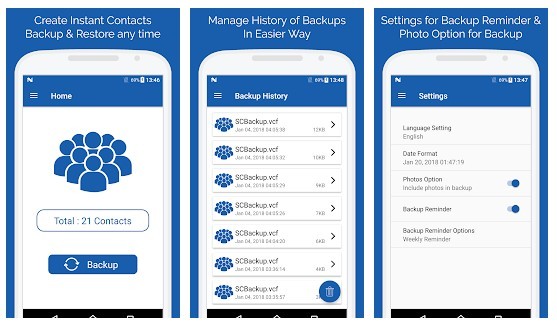
Outre le transfert de contacts, si vous souhaitez également transférer des messages, vous pouvez utiliser SMS Backup & Restore pour transférer des SMS de ZTE vers un ordinateur.
Comment transférer des SMS de ZTE vers un ordinateur ?
1. Installez et lancez SMS Backup & Restore depuis Google Play Store sur votre téléphone ZTE.
2. Sélectionnez Sauvegarde dans l'interface principale de cette application, cochez les SMS souhaités dans la liste, choisissez de sauvegarder les SMS sur Google Drive , Dropbox ou Email et appuyez sur OK.
3. Une fois la sauvegarde terminée, connectez-vous à votre compte Google Drive, Dropbox ou Email sur votre ordinateur, recherchez le fichier SMS téléchargé et téléchargez-le sur votre ordinateur.
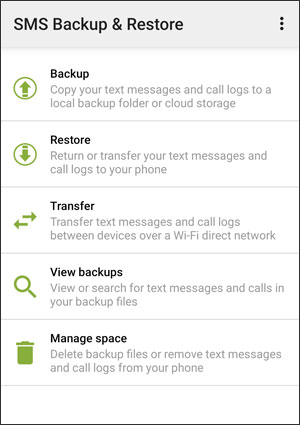
Comment transférer des contacts du téléphone ZTE vers l'ordinateur ? Il existe cinq manières simples. lequel préfères-tu? Personnellement, je vous recommande fortement d'essayer Samsung Messages Backup , qui est hautement sécurisé, écologique, sans publicité et facile à utiliser. Bien entendu, vous pouvez également essayer d’autres méthodes selon votre propre volonté.
D'ailleurs, si vous rencontrez un problème lors de l'utilisation, n'hésitez pas à laisser un commentaire ci-dessous.
Articles Liés:
Solutions ultimes pour transférer des données de Samsung vers Huawei P40/P40 Pro (conseils éprouvés)
Transférer des contacts de Samsung vers Huawei de 4 manières valides
Comment transférer des photos d’Android vers iPhone en 2023 ? [6 méthodes pratiques]
Comment transférer des photos d'iPhone à iPhone de 5 manières [Guide ultime]
Comment transférer instantanément de la musique d'Android vers iPhone de 4 manières
Transférer des messages texte d'Android vers iPhone sans effort [3 façons]
Copyright © samsung-messages-backup.com Tous droits réservés.